Windows 11에서 Android 휴대폰을 웹캠으로 사용하는 방법
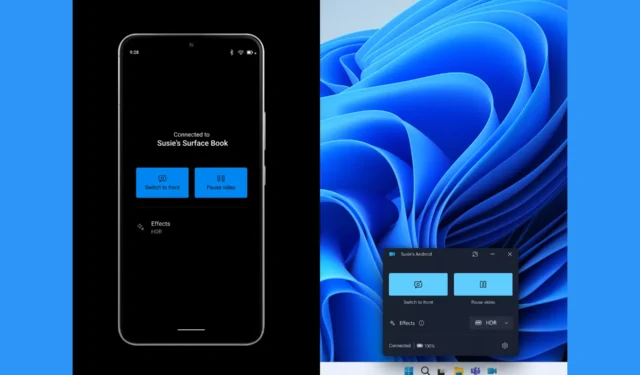
노트북 카메라는 일반적으로 얻을 수 있는 최고의 품질이 아닙니다. 별도의 웹캠이 있더라도 휴대폰 카메라 품질에 미치지 못할 가능성이 높으므로 휴대폰을 PC에 연결하고 성능이 뛰어난 웹캠으로 웹 회의를 시작해야 합니다.
Windows 11에서 Android 카메라를 웹캠으로 어떻게 사용합니까?
1. Android에서 웹캠 설정을 사용하세요.
- 원래 USB 케이블을 사용하여 Android 휴대폰을 PC에 연결하세요.
- 휴대폰 화면에서 USB 연결 알림을 터치하여 USB 설정에 접근하세요.
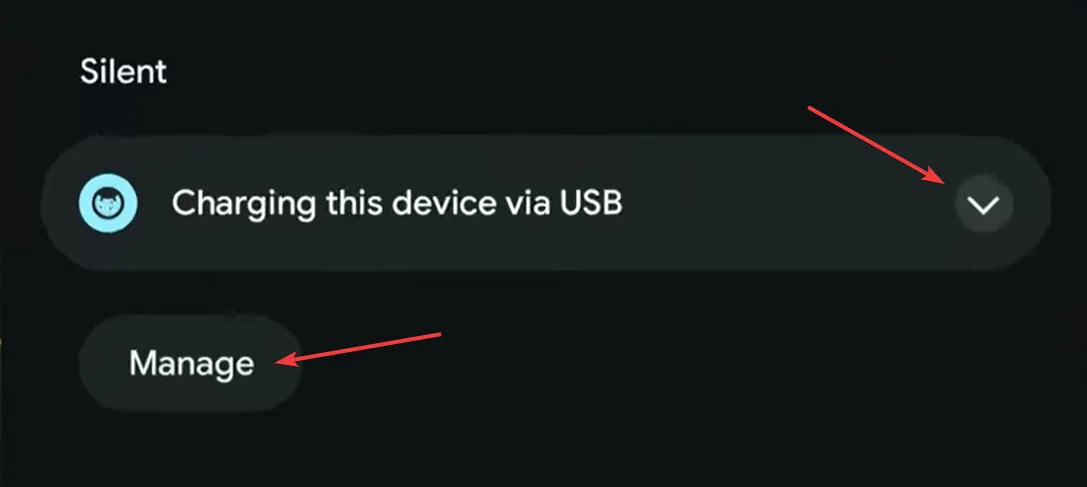
- 관리 를 탭하면 웹캠 기능을 선택할 수 있는 USB 기본 설정 화면이 표시됩니다 .
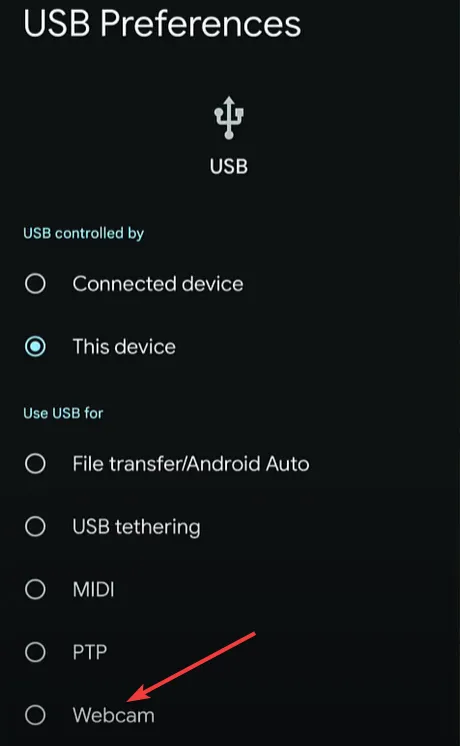
- 전화기가 PC와의 연결을 끊었다가 다시 연결하면 전화기가 PC에서 웹캠으로 사용되도록 구성되어 있는 것을 볼 수 있습니다.
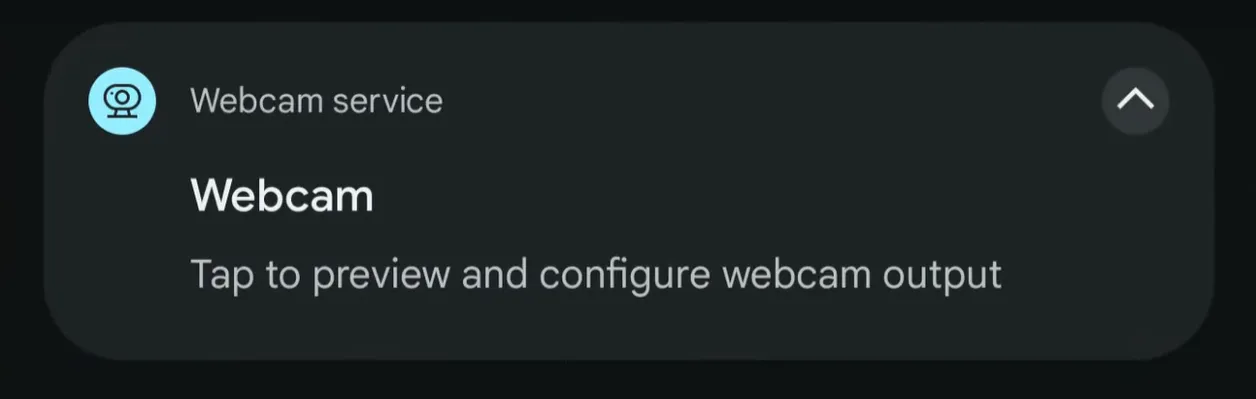
- 이제 PC의 카메라 앱으로 이동하여 전환 버튼을 클릭하여 입력을 기본 웹캠에서 휴대폰에서 감지된 카메라로 변경합니다.
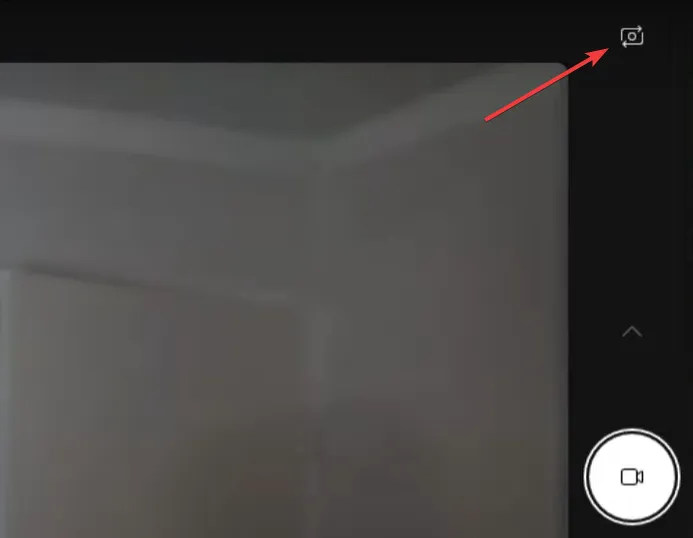
이 솔루션의 장점은 추가 소프트웨어를 설치할 필요가 없으며 Windows 11 및 macOS에서도 원활하게 작동한다는 것입니다.
이 예에서는 카메라 앱을 선택했지만 Windows 11이 모바일 카메라를 감지하면 모든 웹 회의 앱에서 이를 사용할 수 있으며 Android 카메라의 일부 고급 기능도 사용할 수 있습니다.
2. 타사 앱 사용
- 먼저 Google Play 에서 Android 휴대폰용 DroidCam 앱을 다운로드하여 설치하세요 .
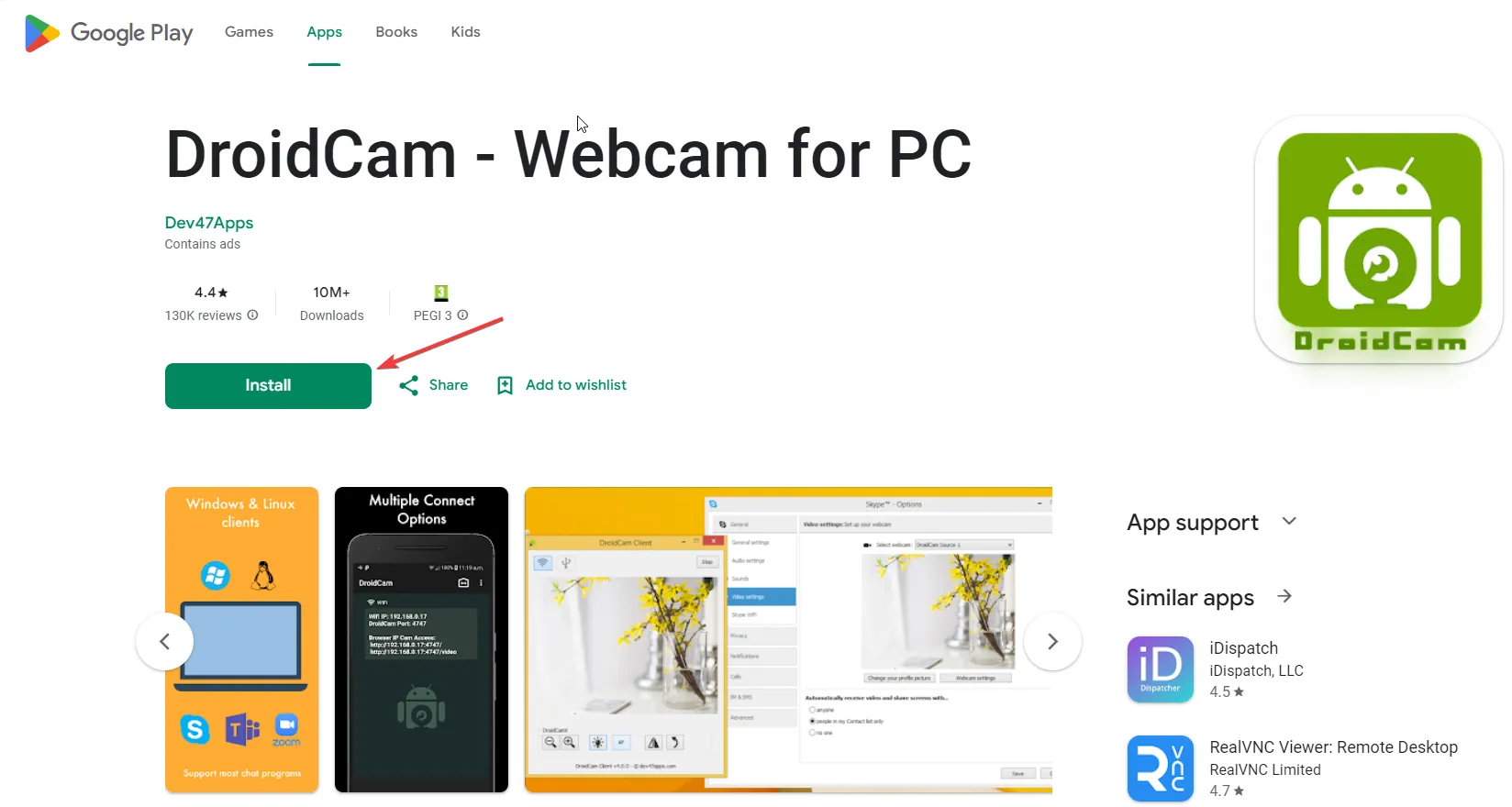
- 그런 다음 개발자 웹사이트 에서 PC용 Windows 클라이언트를 설치하세요 .

- Android 휴대폰에서 DroidCam 앱을 실행하면 Wi-Fi IP가 표시됩니다. 이를 Windows 클라이언트 앱의 장치 IP 필드에 복사하고 시작을 누르십시오.
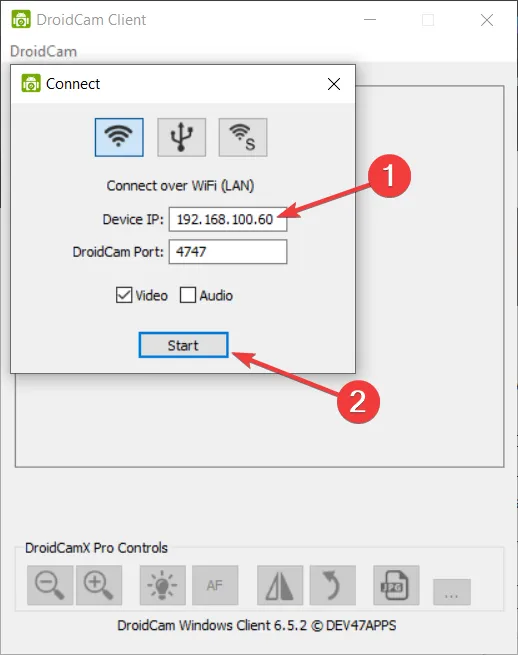
- 그게 다야! 이제 DroidCam Windows 클라이언트의 휴대폰에서 이미지를 얻을 수 있습니다.
앱은 Wi-Fi 연결을 사용하며 휴대폰과 PC는 동일한 핫스팟에 연결되어 있어야 합니다. 그러나 연결을 위해 USB 케이블을 사용할 수도 있습니다.
또한 DroidCam의 무료 버전에서는 카메라의 SD 해상도만 사용할 수 있습니다. HD 버전의 경우 몇 달러를 추가로 지불해야 합니다. 경험상 DroidCam이 설정 및 사용이 가장 쉽기 때문에 예로 들었지만 EpocCam 및 iVCam Webcam과 같은 다른 앱도 주목할 가치가 있습니다.
3. 전화 링크를 사용하고 Windows 앱에 연결
- 먼저 Windows 11의 Phone Link 앱(이미 설치됨)과 Google Play의 Link to Windows 앱이 필요합니다.
- Android 9.0+ OS가 탑재된 휴대폰이 있고 Windows Phone 연결 앱이 버전 1.24012* 이상으로 업데이트되었는지 확인하세요.
- 그런 다음 Windows 11 컴퓨터에서 시작 버튼을 클릭하고 설정 > Bluetooth 및 장치 > 모바일 장치 로 이동한 다음 장치 관리를 선택 하고 PC가 Android 휴대폰에 액세스하도록 허용합니다.
- 또한 Bluetooth 및 장치 > 전화 링크 에서 전화 링크를 켜야 합니다 .
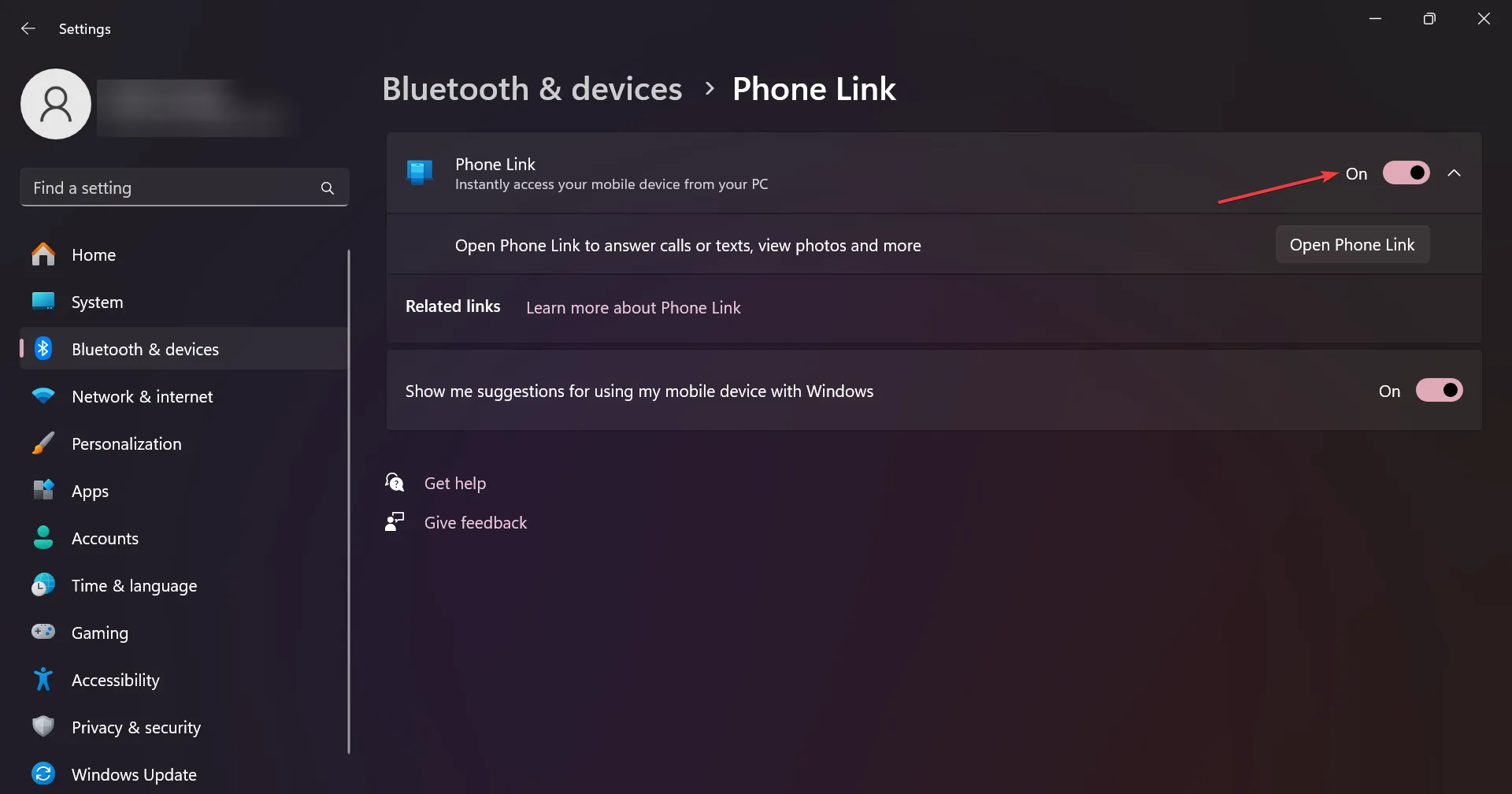
- 스마트폰을 PC에 연결하면 웹 회의에 Android 휴대폰의 두 카메라를 모두 사용할 수 있으며 전면 카메라와 후면 카메라 간 전환이 가능합니다.
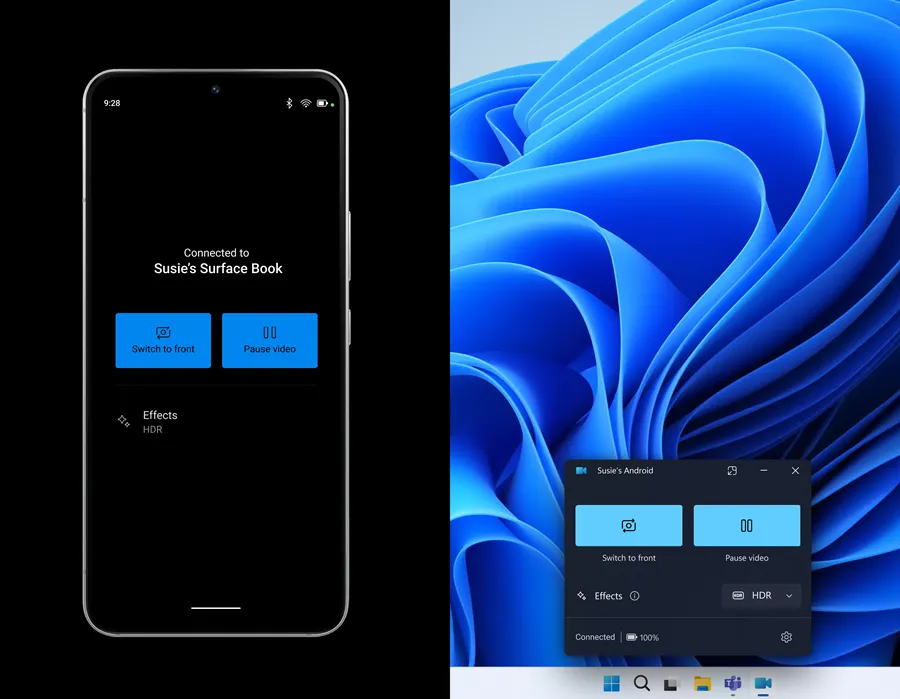
또한 Microsoft Store에서 Cross Device Experience Host 업데이트를 받아야 하지만 현재로서는 선택된 내부자에게만 제공됩니다.
Android 웹캠에서 최상의 비디오 품질을 얻는 방법은 무엇입니까?
- 모바일 캠의 렌즈가 깨끗하고 얼룩이 없는지 확인하세요.
- 최상의 결과를 얻으려면 방의 번개를 확인하십시오. 추가로 올바른 조명을 구입해야 할 수도 있습니다.
- 무선 연결을 사용하는 경우 웹 회의에는 높은 대역폭이 필요하므로 최적의 속도를 확인하세요.
- 최고의 전송 속도를 원하면 USB 연결을 사용하십시오.
- 안드로이드 휴대폰이 흔들리지 않도록 삼각대나 특수 휴대폰 거치대를 사용하세요.
이제 무선으로 또는 USB 케이블을 사용하여 Android 카메라를 PC의 웹캠으로 사용하는 방법을 알았습니다.
iPhone을 PC의 웹캠으로 사용할 수도 있다는 것을 알고 계셨습니까 ? 우리 가이드는 이를 위해 무엇을 해야 하는지 정확하게 설명할 것입니다.
하지만 그게 전부는 아닙니다! 휴대폰을 PC에서 키보드로 사용하는 방법 과 모바일에서 PC 마이크를 사용하는 방법을 알아보세요 .
Android 스마트폰을 연결하여 웹캠으로 사용하셨나요? 아래 댓글 섹션을 통해 알려주세요.


답글 남기기